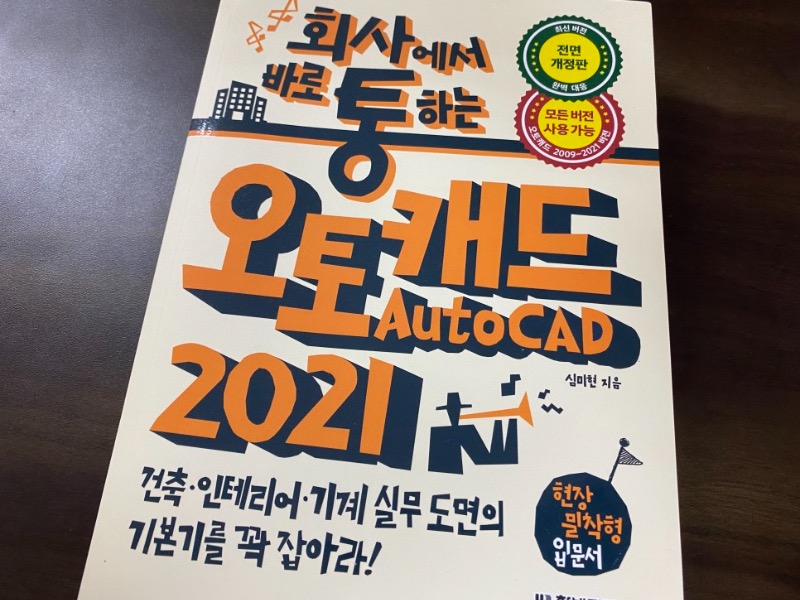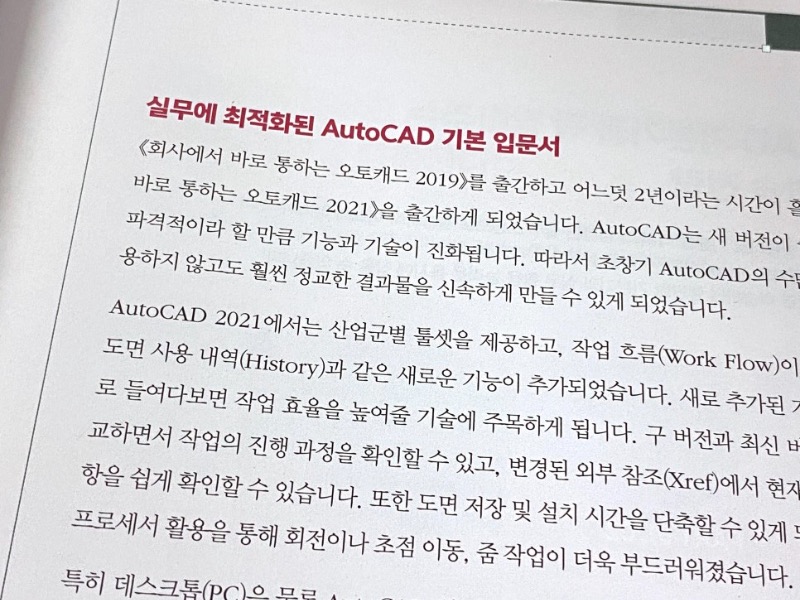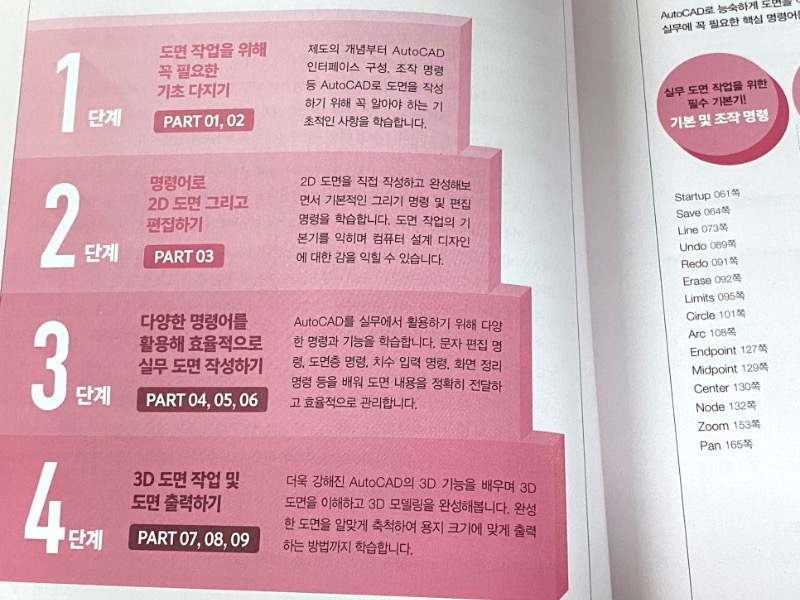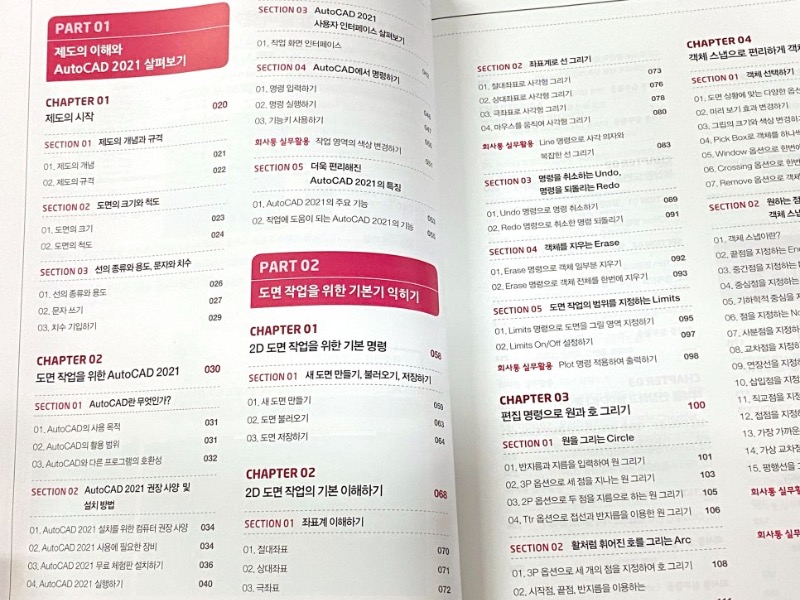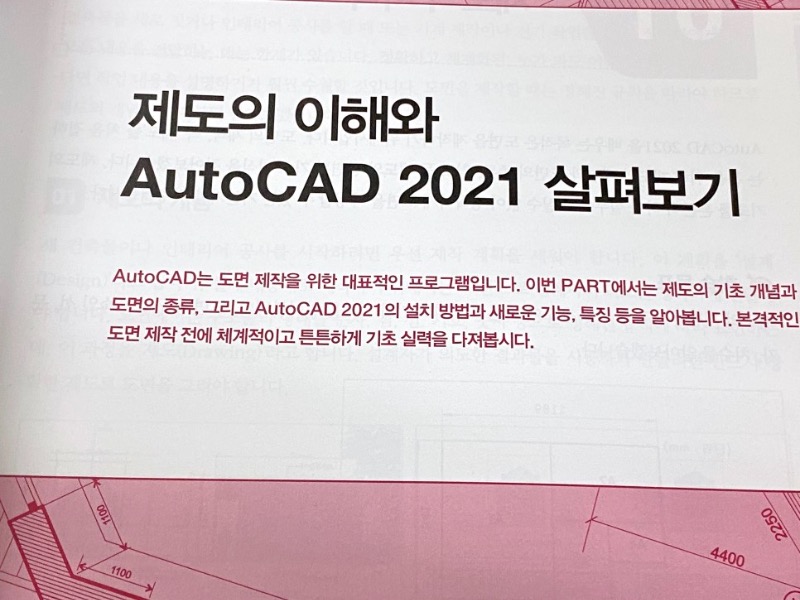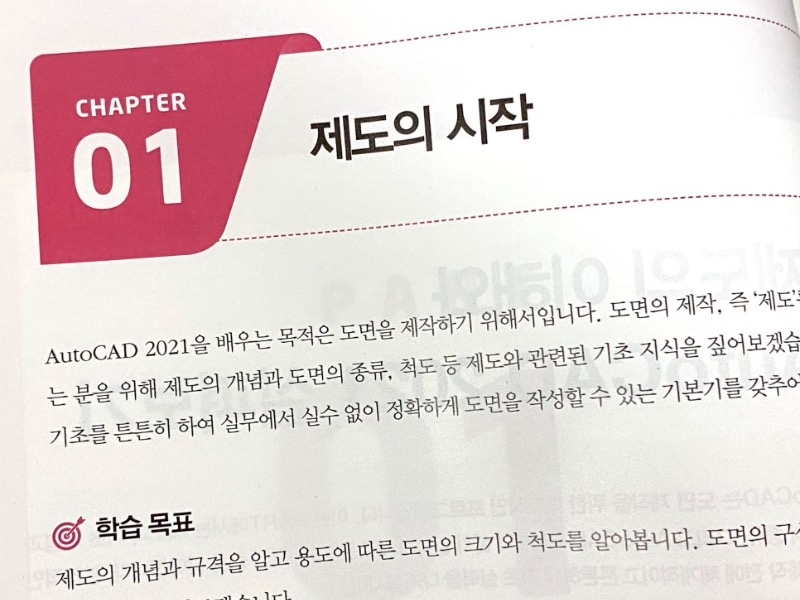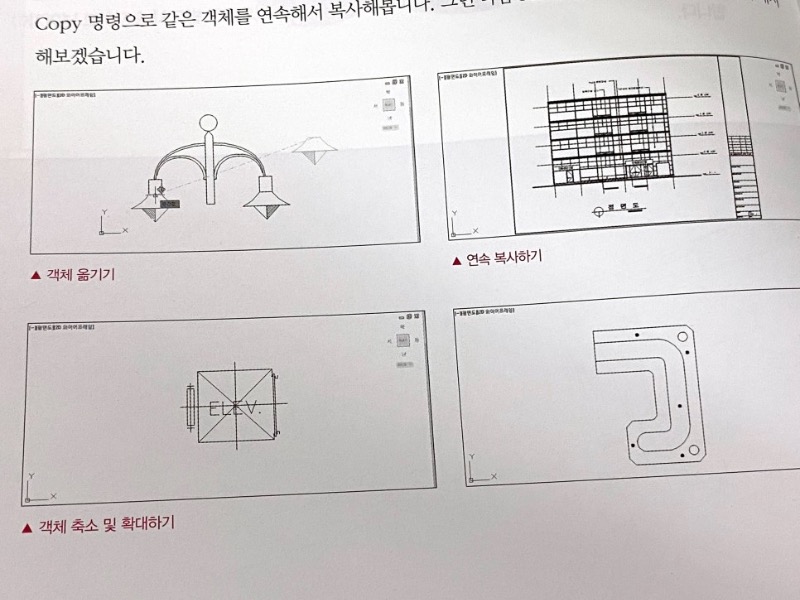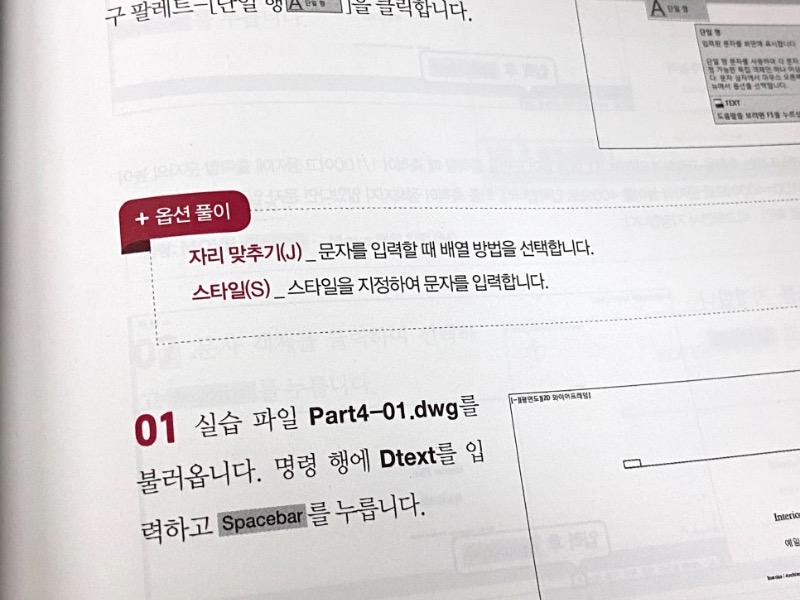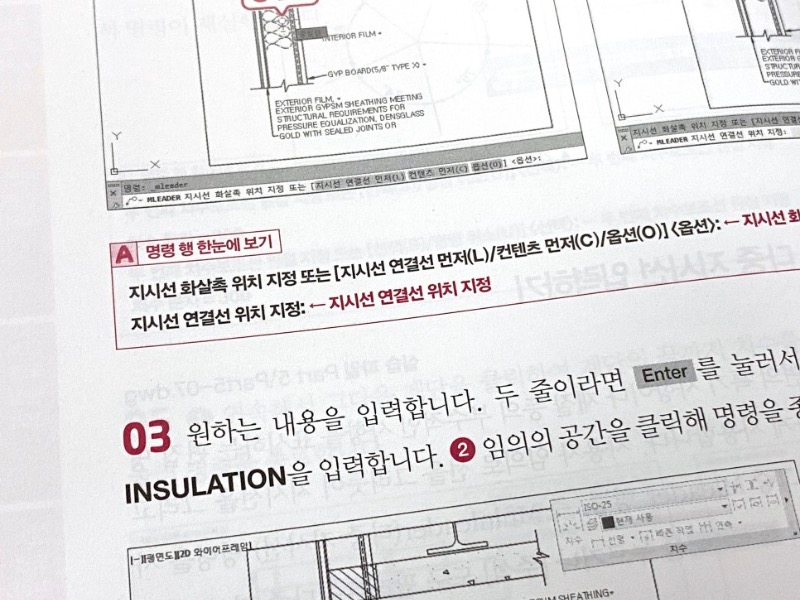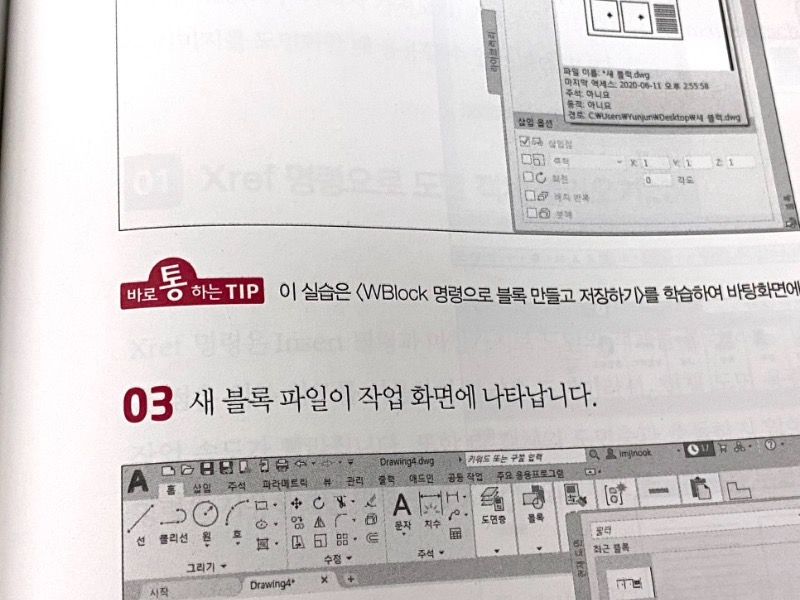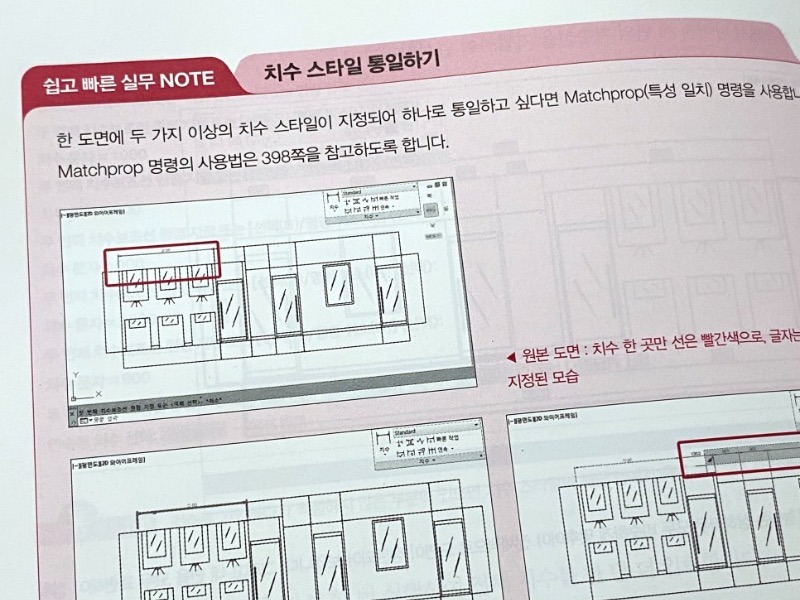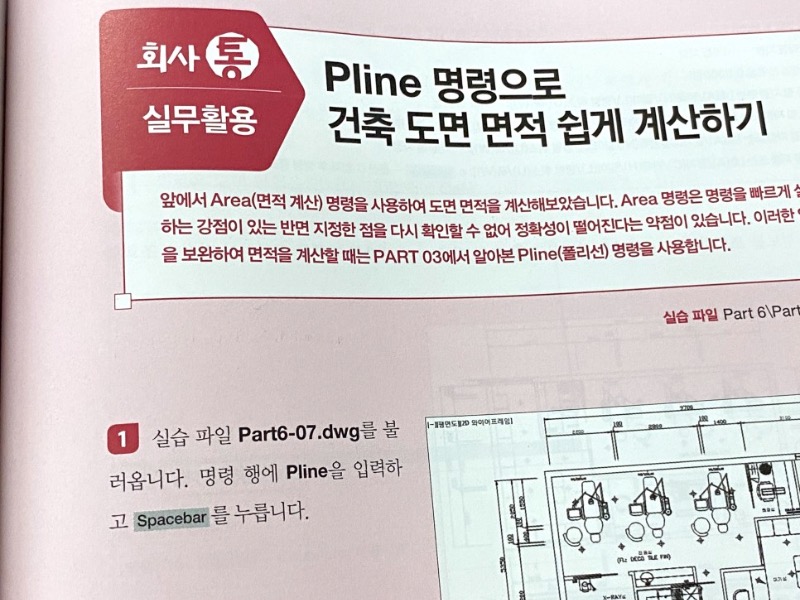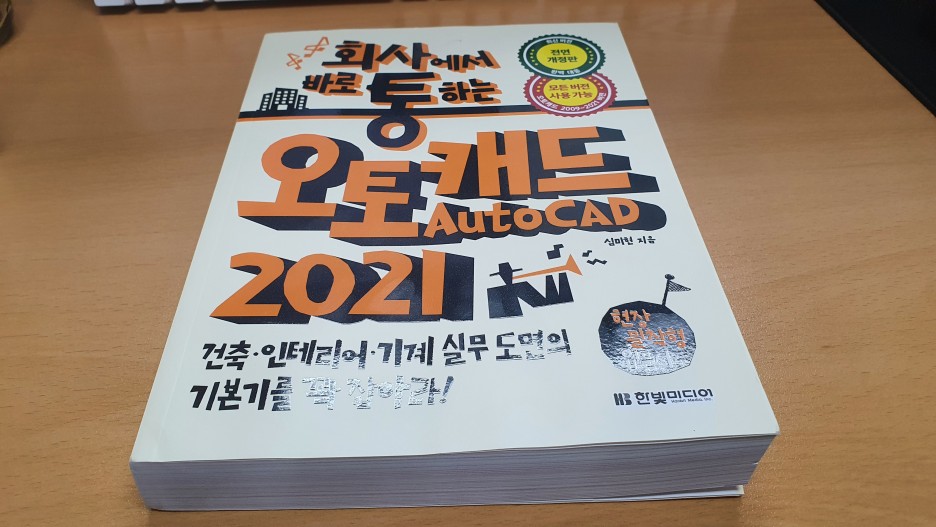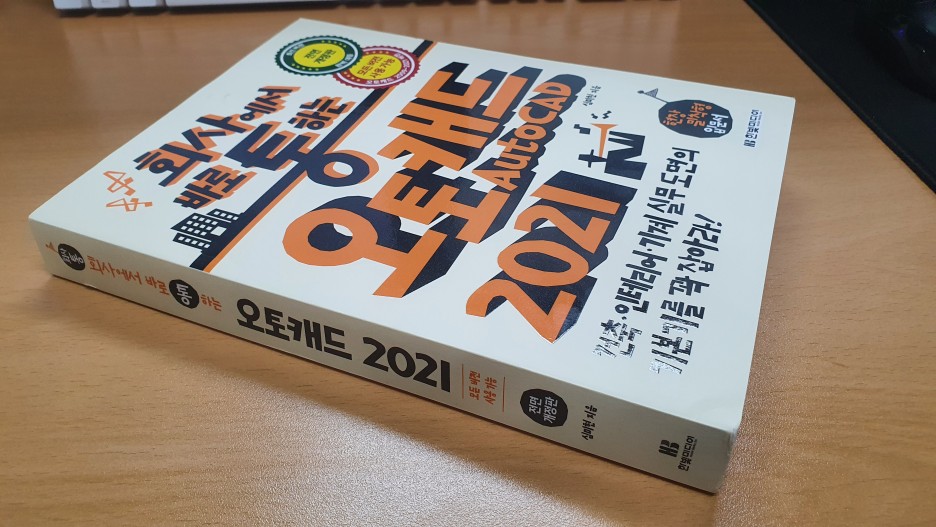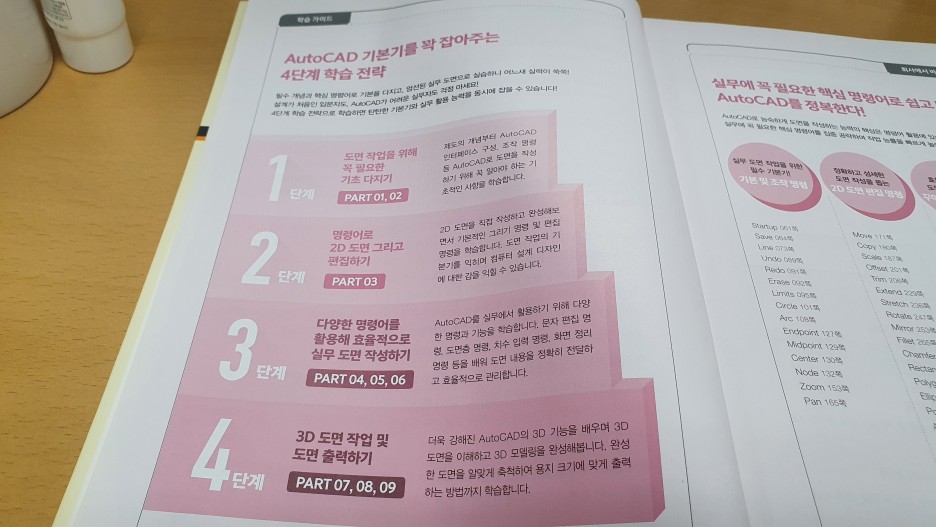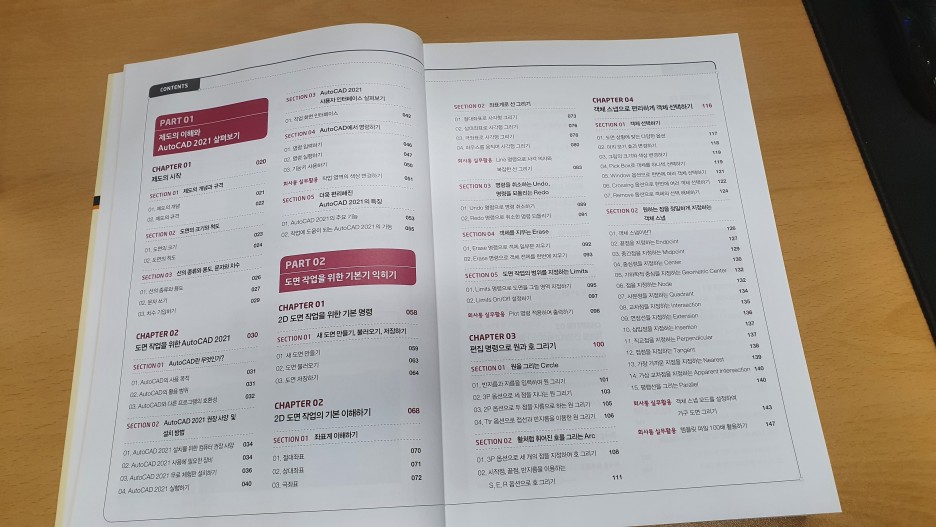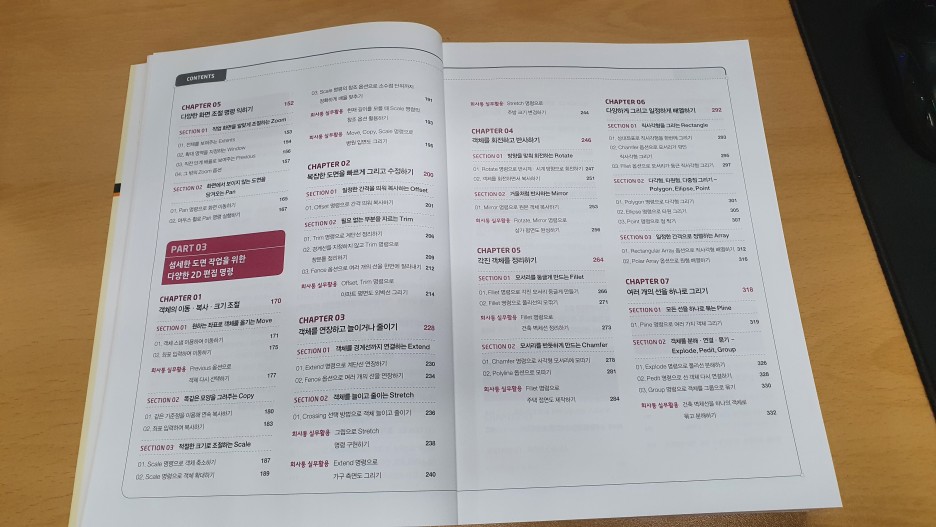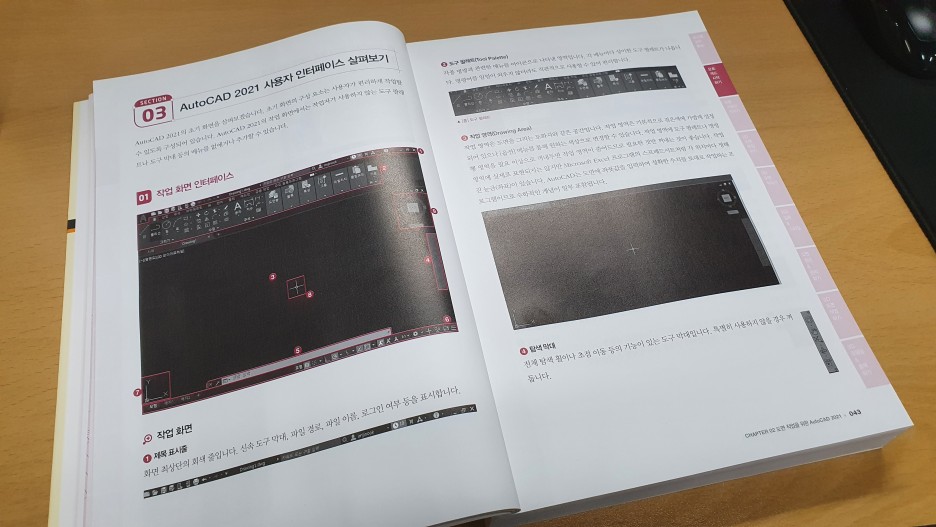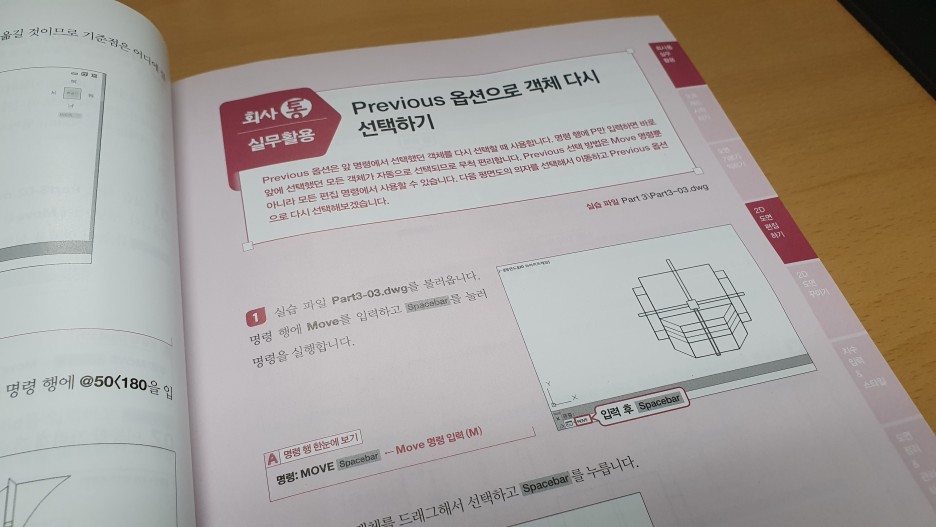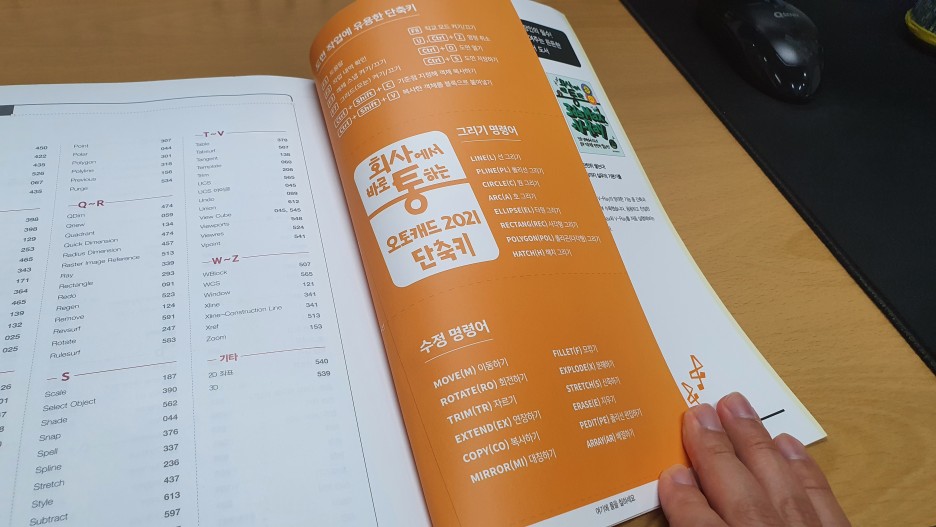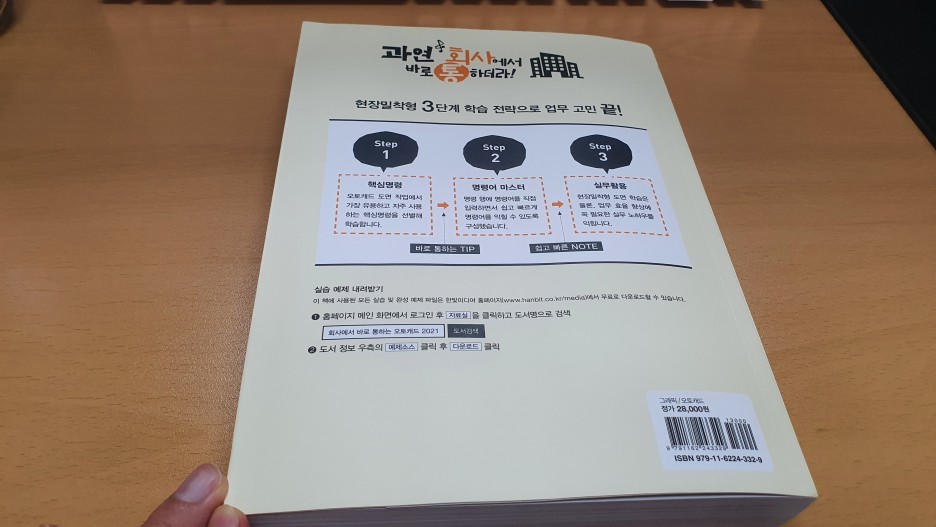PART 01. 제도의 이해와 AutoCAD 2021 살펴보기
CHAPTER 01. 제도의 시작
SECTION 01. 제도의 개념과 규격
01. 제도의 개념
02. 제도의 규격
SECTION 02. 도면의 크기와 척도
01. 도면의 크기
02. 도면의 척도
SECTION 03. 선의 종류와 용도, 문자와 치수
01. 선의 종류와 용도
02. 문자 쓰기
03. 치수 기입하기
CHAPTER 02. 도면 작업을 위한 AutoCAD 2021
SECTION 01. AutoCAD란 무엇인가?
01. AutoCAD의 사용 목적
02. AutoCAD의 활용 범위
03. AutoCAD와 다른 프로그램의 호환성
SECTION 02. AutoCAD 2020 권장 사양 및 설치 방법
01. AutoCAD 2021를 설치하기 위한 컴퓨터 권장 사양
02. AutoCAD 2021 사용에 필요한 장비
03. AutoCAD 2021 무료 체험판 설치하기
04. AutoCAD 2021 실행하기
SECTION 03. AutoCAD 2021 사용자 인터페이스 살펴보기
01. 작업 화면 인터페이스
SECTION 04. AutoCAD 2021에서 명령하기
01. 명령어 입력하기
02. 명령을 실행하기
03. 기능키 사용하기
[회사통 실무 활용] 작업 영역의 색상 변경하기
SECTION 05. 더욱 편리해진 AutoCAD 2021 특징
01. AutoCAD 2021의 주요 기능
02. 작업에 도움이 되는 AutoCAD 2021의 기능
PART 02. 도면 작업을 위한 기본기 익히기
CHAPTER 01. 2D 도면 작업을 위한 기본 명령
SECTION 01. 새 도면 만들기, 불러오기, 저장하기
01. 새 도면 만들기
02. 도면 불러오기
03. 도면 저장하기
CHAPTER 02. 2D 도면 작업의 기본 이해하기
SECTION 01. 좌표계 이해하기
01. 절대좌표
02. 상대좌표
03. 극좌표
SECTION 02. 좌표계로 선 그리기
01. 절대좌표로 사각형 그리기
02. 상대좌표로 사각형 그리기
03. 극좌표로 사각형 그리기
04. 마우스를 움직여 사각형 그리기
[회사통 실무 활용] Line 명령으로 사각 의자와 복잡한 선 그리기
SECTION 03. 명령을 취소하는 Undo, 명령을 되돌리는 Redo
01. Undo 명령으로 명령 취소하기
02. Redo 명령으로 취소한 명령 되돌리기
SECTION 04. 지우는 Erase
01. Erase 명령으로 객체 일부분 지우기
02. Erase 명령으로 객체 전체를 한번에 지우기
SECTION 05. 도면 작업의 범위를 지정하는 Limits
01. Limits 명령으로 도면을 그릴 영역 지정하기
02. Limits On/Off 설정하기
[회사통 실무 활용] Plot 적용하여 출력하기
CHAPTER 03. 2D 도면 작업을 위한 원과 호 그리기
SECTION 01. 원을 그리는 Circle
01. 반지름과 지름을 입력하여 원 그리기
02. 3P 옵션으로 세 점을 지나는 원 그리기
03. 2P 옵션으로 두 점을 지름으로 하는 원 그리기
04. Ttr 옵션으로 접선과 반지름을 이용한 원 그리기
SECTION 02. 활처럼 휘어진 호를 그리는 Arc
01. 3P 옵션으로 세 개의 점을 지정하여 호 그리기
02. 시작점, 끝점, 반지름을 이용하는 S, E, R 옵션으로 호 그리기
CHAPTER 04. 객체 스냅으로 편리하게 객체 선택하기
SECTION 01. 객체 선택하기
01. 도면 상황에 맞는 다양한 옵션
02. 미리 보기 효과 변경하기
03. 그립의 크기와 색상 변경하기
04. Pick Box로 객체를 하나씩 선택하기
05. Window 옵션으로 한번에 여러 객체 선택하기
06. Crossing 옵션으로 한번에 여러 객체 선택하기
07. Remove 옵션으로 객체의 선택 해제하기
SECTION 02. 원하는 점을 정밀하게 지정하는 객체 스냅
01. 객체 스냅이란?
02. 끝점을 지정하는 Endpoint
03. 중간점을 지정하는 Midpoint
04. 중심점을 지정하는 Center
05. 기하학적 중심을 지정하는 Geometric Center
06. 점을 지정하는 Node
07. 사분점을 지정하는 Quadrant
08. 교차점을 지정하는 Intersection
09. 연장선을 지정하는 Extension
10. 삽입점을 지정하는 Insertion
11. 직교점을 지정하는 Perpendicular
12. 접점을 지정하는 Tangent
13. 가장 가까운 지점을 지정하는 Nearest
14. 가상 교차점을 지정하는 Apparent Intersection
15. 평행선을 그리는 Parallel
[회사통 실무 활용] 객체 스냅 모드를 설정하여 가구 도면 그리기
[회사통 실무 활용] 템플릿 파일 100배 활용하기
CHAPTER 05. 다양한 화면 조절 명령 익히기
SECTION 01. 작업 화면을 알맞게 조절하는 Zoom
01. 전체를 보여주는 Extents
02. 확대 영역을 지정하는 Window
03. 직전 단계 배율로 보여주는 Previous
04. 그 밖의 Zoom 옵션
SECTION 02. 화면에서 보이지 않는 도면을 당겨오는 Pan
01. Pan 명령으로 화면 이동하기
02. 마우스 휠로 Pan 명령 실행하기
PART 03. 섬세한 도면 작업을 위한 다양한 2D 편집 명령
CHAPTER 01. 객체의 이동, 복사, 크기 조절
SECTION 01. 원하는 좌표로 객체를 옮기는 Move
01. 객체 스냅 이용하여 이동하기
02. 좌표 입력하여 이동하기
[회사통 실무 활용] Previous옵션으로 객체 다시 선택하기
SECTION 02. 똑같은 모양을 그려주는 Copy
01. 같은 기준점을 이용해 연속 복사하기
02. 좌표 입력하여 복사하기
SECTION 03. 적절한 크기로 조절하는 Scale
01. Scale 명령으로 객체 축소하기
02. Scale 명령으로 객체 확대하기
03. Scale명령의 참조 옵션으로 소수점 단위까지 정확하게 배율 맞추기
[회사통 실무 활용] 현재 길이를 모를 때 Scale 명령의 참조 옵션 활용하기
[회사통 실무 활용] Move, Copy, Scale 명령으로 병원 입면도 그리기
CHAPTER 02. 복잡한 도면을 빠르게 그리고 수정하기
SECTION 01. 일정한 간격을 띄워 복사하는 Offset
01. Offset 명령으로 간격 띄워 복사하기
SECTION 02. 필요 없는 부분을 자르는 Trim
01. Trim 명령으로 계단선 정리하기
02. 경계선을 지정하지 않고 Trim 명령으로 창문틀 정리하기
03. Fence 옵션으로 여러 개의 선을 한번에 잘라내기
[회사통 실무 활용] Offset, Trim 명령으로 아파트 평면도 외벽선 그리기
CHAPTER 03. 객체를 연장하고 늘이거나 줄이기
SECTION 01. 객체를 경계선까지 연결하는 Extend
01. Extend 명령으로 계단선 연장하기
02. Fence 옵션으로 여러 개의 선을 연장하기
SECTION 02. 객체를 늘이고 줄이는 Stretch
01. Crossing 선택 방법으로 객체 늘이고 줄이기
[회사통 실무 활용] 그립으로 Stretch 명령 구현하기
[회사통 실무 활용] Extend 명령으로 가구 측면도 그리기
[회사통 실무 활용] Stretch 명령으로 주방 크기 변경하기
CHAPTER 04. 객체를 회전하는 Rotate, 반사하는 Mirror
SECTION 01. 방향에 맞춰 회전하는 Rotate
01. Rotate 명령으로 반시계, 시계 방향으로 회전하기
02. 객체를 회전하면서 복사하기
SECTION 02. 거울처럼 반사하는 Mirror
01. Mirror 명령으로 원본 객체 복사하기
[회사통 실무 활용] Rotate, Mirror 명령으로 상가 평면도 완성하기
CHAPTER 05. 각진 객체를 정리하기
SECTION 01. 모서리를 둥글게 만드는 Fillet
01. Fillet 명령으로 각진 모서리 둥글게 만들기
02. Fillet 명령으로 폴리선의 모깎기
[회사통 실무 활용] Fillet 명령으로 건축 벽체선 정리하기
SECTION 02. 모서리를 반듯하게 만드는 Chamfer
01. Chamfer 명령으로 사각형 모서리 모따기
02. Polyline 옵션으로 모따기
[회사통 실무 활용] Fillet 명령으로 주택 정면도 제작하기
CHAPTER 06. 다양하게 그리고 일정하게 배열하기
SECTION 01. 직사각형을 그리는 Rectangle
01. 상대좌표로 직사각형을 한번에 그리기
02. Chamfer 옵션으로 모서리가 깎인 직사각형 그리기
03. Fillet 옵션으로 모서리가 둥근 직사각형 그리기
SECTION 02. 다각형, 타원형, 다중점 그리기 - Polygon, Ellipse, Point
01. Polygon 명령으로 다각형 그리기
02. Ellipse 명령으로 타원 그리기
03. Point 명령으로 점찍기
SECTION 03. 일정한 간격으로 정렬하는 Array
01. Rectangular Array 옵션으로 직사각형 배열하기
02. Polar Array 옵션으로 원형 배열하기
CHAPTER 07. 여러 개의 선을 하나로 그리기
SECTION 01. 모든 선을 하나로 묶는 Pline
01. Pline 명령으로 여러 가지 객체 그리기
SECTION 02. 객체를 분해, 연결, 묶기 - Explode, Pedit, Group
01. Explode 명령으로 폴리선 분해하기
02. Pedit 명령으로 선 객체 다시 연결하기
03. Group 명령으로 객체를 그룹으로 묶기
[회사통 실무 활용] 건축 벽체선을 하나의 객체로 묶고 분해하기
CHAPTER 08. 다양한 선 그리기와 유용한 편집 명령 살펴보기
SECTION 01. 자유 곡선, 광선, 구성선, 여러 줄, 나선 그리기 – Spline, Ray, Xline, Mline, Helix
01. Spline 명령으로 자유 곡선 그리기
02. Ray 명령으로 광선 그리기
03. Xline 명령으로 구성선 그리기
04. Mline 명령으로 여러 줄 그리기
05. Helix 명령으로 나선 그리기
SECTION 02. 정렬, 길이 조정, 끊기 - Align, Lengthen, Break
01. Align 명령으로 객체 정렬하기
02. Lengthen 명령으로 객체 길이 늘이기
03. Break 명령으로 객체 분리하기
[회사통 실무 활용] Lengthen 명령으로 도면의 중심선 연장하기
PART 04. 도면을 멋지게 꾸며주는 다양한 명령
CHAPTER 01. 문자 입력과 편집 및 표 그리기
SECTION 01. 문자를 입력하는 Dtext
01. Dtext 명령으로 단일 행 문자 입력하기
02. Mtext 명령으로 여러 줄 문자 입력하기
[회사통 실무 활용] 문자의 높이, 글꼴, 색상 지정하기
SECTION 02. 오류 문자를 수정하는 DDedit
01. DDedit 명령으로 문자 수정하기
[회사통 실무 활용] Spell 명령으로 영문 철자 수정하기
SECTION 03. 표를 그려주는 Table
01. Table 명령으로 표 그리기
CHAPTER 02. 패턴과 그라데이션 표현하기
SECTION 01. 같은 모양을 연속해서 그리는 Hatch
01. Pick Point를 사용하여 해치 그리기
02. 객체 선택 옵션으로 해치 그리기
[회사통 실무 활용] 같은 패턴으로 Hatch를 그리는 MatchProp 명령 적용하기
SECTION 02. 색감의 변화를 표현하는 Gradient
01. Gradient 명령으로 물든 듯한 색상 입히기
CHAPTER 03. 도면층으로 복잡한 도면 객체를 나눠서 관리하기
SECTION 01. 도면 구성 요소를 구분하는 도면층
01. 도면층 이해하기
02. 도면층 활용 방법
03. 도면 객체에 속성 부여하기
04. 도면층 관리하기 - 켜기/끄기, 잠금/잠금 해제, 동결/동결 해제
[회사통 실무 활용] 원하는 도면층을 빠르게 찾기
CHAPTER 04. 용도에 따른 선 설정하기
SECTION 01. 선의 모양, 굵기, 색상 변경하기
01. 선 모양 변경하기
[회사통 실무 활용] 한번에 여러 가지 선 꺼내기
02. 선 굵기(선가중치) 변경하기
03. 선 색상 변경하기
[회사통 실무 활용] [특성] 도구 팔레트로 객체 특성 한번에 변경하기
CHAPTER 05. 선 간격과 문자 스타일 조정하기
SECTION 01. 선 축척을 조절하는 Ltscale
01. Ltscale 명령으로 건축 벽체의 중심선 표현하기
SECTION 02. 문자 유형과 글꼴을 지정하는 Style
01. Style 명령으로 새로운 문자 스타일 만들기
02. Style 명령으로 문자 글꼴 변경하기
[회사통 실무 활용] 깨진 문자 제대로 보이게 설정하기
[회사통 실무 활용] 벽체와 문 제대로 표현하기
PART 05. 정확한 치수 표기를 위한 Dimension
CHAPTER 01. Dimension 명령으로 다양하게 치수 입력하기
SECTION 01. 치수의 구성 요소
01. 치수의 구성 요소
02. [치수] 도구 팔레트를 이용해 치수 기입하기
SECTION 02. 상황에 맞는 치수 입력하기
01. DimLinear 명령으로 기본 스타일 치수 입력하기
02. DimAligned 명령으로 사선 치수 입력하기
03. DimAngular 명령으로 각도 입력하기
04. DimArc 명령으로 호 길이 입력하기
05. DimRadius 명령으로 반지름 입력하기
06. DimDiameter 명령으로 지름 입력하기
SECTION 03. 한 지점을 기준으로 연속 치수 입력하기
01. DimBaseline 명령으로 연속 치수 입력하기
02. DimContinue 명령으로 연속 치수 입력하기
03. Mleader 명령으로 지시선 입력하기
SECTION 04. 그 밖의 다양한 치수 입력 방법
01. DimOrdinate 명령으로 세로 좌표 입력하기
02. DimJogged 명령으로 꺾기 치수 입력하기
03. QDim 명령으로 여러 치수를 한번에 입력하기
CHAPTER 02. 치수 스타일 지정하기
SECTION 01. 도면을 빛내는 치수 스타일
01. [치수 스타일 관리자] 대화상자로 편리하게 치수 스타일 지정하기
[회사통 실무 활용] 치수와 관련된 시스템 변수 알아보기
[회사통 실무 활용] 치수 윤곽 지정하고 치수 기입하기
PART 06. 효율적인 도면 작업을 위한 기능 알아보기
CHAPTER 01. 객체를 반복해서 사용하기
SECTION 01. 반복 사용 요소를 관리하는 Block과 WBlock
01. 블록이란?
02. Block 명령으로 블록 만들고 저장하기
03. WBlock 명령으로 블록 만들고 저장하기
SECTION 02. 저장된 블록을 가져오는 Insert
01. Insert Block 명령으로 블록 삽입하기
SECTION 03. 외부 요소를 가져오는 Xref와 Image Reference
01. Xref 명령으로 도면 객체 불러오기
02. ImageAttach 명령으로 외부 이미지 불러오기
CHAPTER 02. 도면을 정리하고 세부 정보를 확인하기
SECTION 01. 작업 화면을 정리하는 Regen과 Viewres
01. Regen 명령으로 각진 원이나 곡선 다듬기
02. Viewres 명령으로 곡선과 원을 매끄럽게 표현하기
SECTION 02. 도면 객체의 정보를 알려주는 List와 Dist
01. List 명령으로 객체 정보 알아보기
02. Dist 명령으로 객체 사이의 거리 알아보기
SECTION 03. 실무 작업에서 요긴한 Area, Calculator, Purge
01. Area 명령으로 건축 도면 면적 계산하기
[회사통 실무 활용] Pline 명령으로 건축 도면 면적 계산하기
02. Calculator 명령으로 빠르게 계산하기
03. Purge 명령으로 쓸모없는 용량 줄이기
PART 07. AutoCAD로 3D 도면 작업하기
CHAPTER 01. 좌표와 관측점
SECTION 01. 3D 좌표계의 개념 이해하기
01. 3D란?
02. 2D 좌표와 3D 좌표의 차이
SECTION 02. 동서남북 사방을 관측하는 Vpoint
01. Vpoint 명령으로 관측점 변경하기
02. View Cube를 사용하여 관측점 변경하기
03. Orbit 명령으로 관측점 변경하기
04. Viewports 명령으로 여러 관측점을 한 화면에서 보기
CHAPTER 02. 2D 객체에 두께를 주고 3D 화면으로 확인하기
SECTION 01. 고도와 두께를 지정하는 Change
01. Change 명령으로 가구 입체도 만들기
SECTION 02. 은선을 숨기는 Hide, 음영을 나타내는 Shade
01. Hide 명령으로 은선 숨기기
02. Shade 명령으로 음영 처리하기
CHAPTER 03. 3D 도면 작업을 위한 UCS
SECTION 01. WCS 좌표와 UCS 좌표
01. WCS 좌표란?
02. UCS 좌표란?
03. WCS 좌표와 UCS 좌표 적용하기
PART 08. 3D 모델링을 위한 Surface와 Solid
CHAPTER 01. 3D 면을 만드는 Surface
SECTION 01. 특성에 맞는 Surface 표현하기
01. Rulesurf 명령으로 면 만들기
02. Tabsurf 명령으로 면 만들기
03. Revsurf 명령으로 회전 메쉬 만들기
04. Edgesurf 명령으로 모서리를 면으로 바꾸기
[회사통 실무 활용] Surface 명령으로 피크닉 의자 그리기
CHAPTER 02. 3D 입체 모델링 이미지 만들기
SECTION 01. 벽체를 원하는 모양으로 올리는 Extrude
01. 폴리선 객체에 Extrude 명령 적용하기
SECTION 02. 객체를 합치는 Union, 객체를 분리하는 Subtract
01. Solid 객체를 Union 명령으로 합치기
02. Solid 객체를 Subtract 명령으로 분리하기
[회사통 실무 활용] Solid 명령으로 입체 벽체 표현하기
PART 09. 도면 작업의 마무리, Plot 출력
CHAPTER 01. 축척에 맞게 출력하는 Plot
SECTION 01. 축척에 맞게 도면을 출력하는 Plot
01. 인테리어 평면도를 Plot 명령으로 출력하기
[회사통 실무 활용] 3D 도면의 여러 관측점을 한번에 출력하기
[회사통 실무 활용] Mview 명령으로 화면 분할하여 출력하기
책 속의 책 |
실무 기계 도면 작성하기
실무 건축 도면 작성하기
3D 입체도 제작 과정 알아보기
INDEX 찾아보기
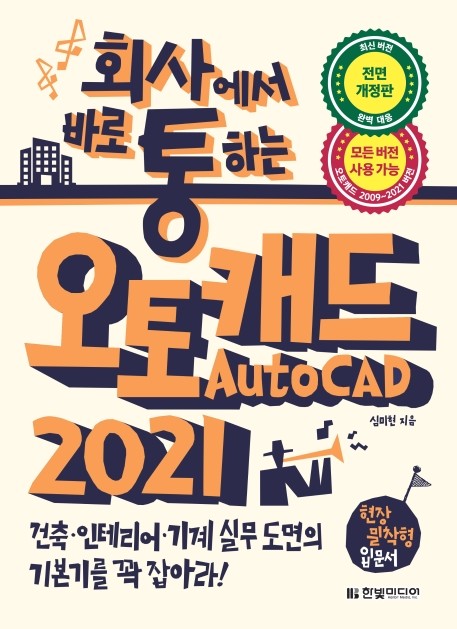
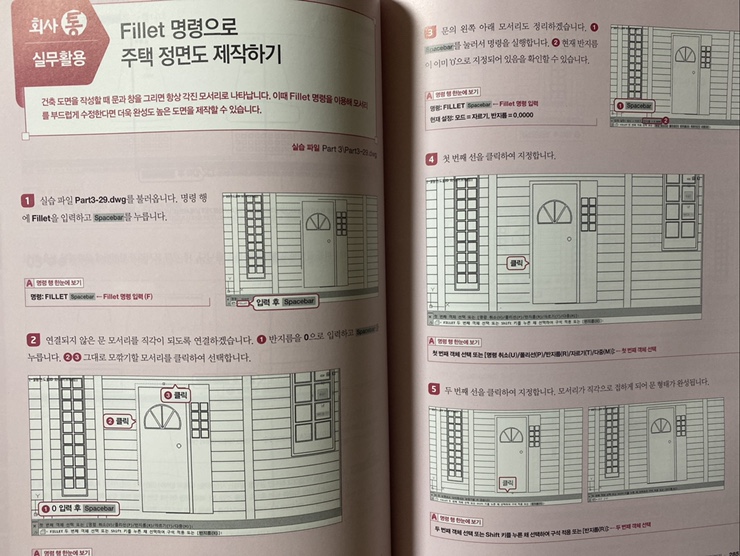
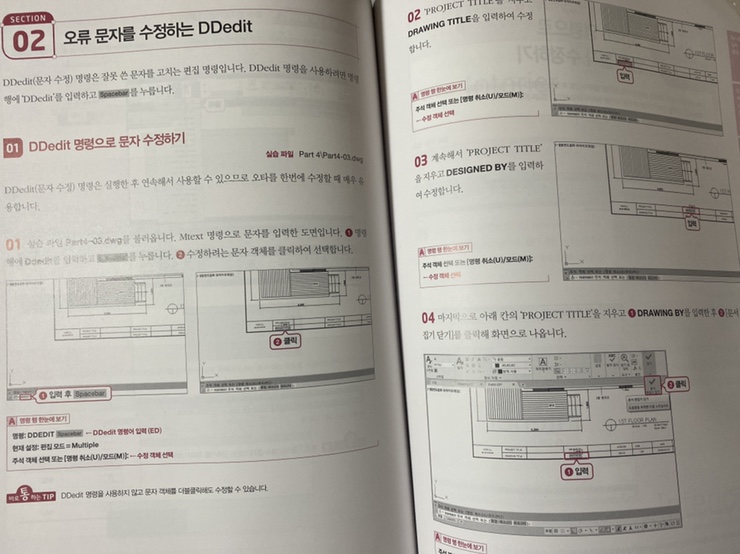
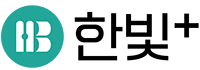
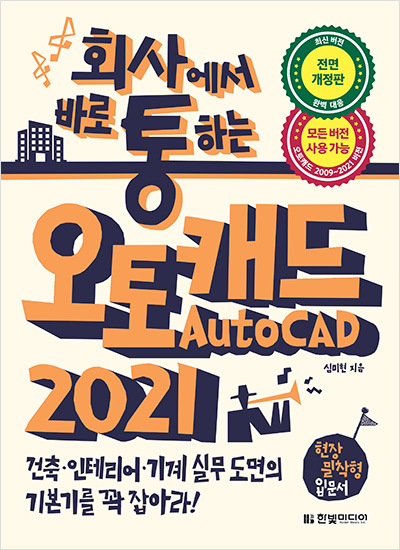
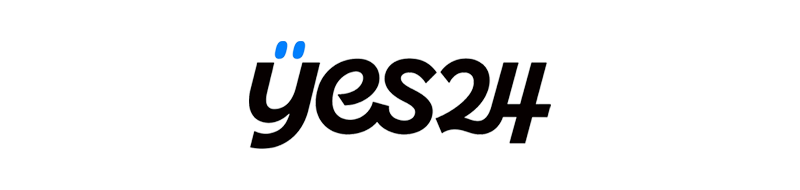


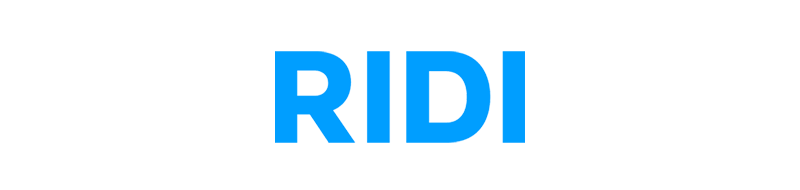
![[상세페이지] 회사에서 바로 통하는 오토캐드 2021_700.jpg](https://www.hanbit.co.kr/data/editor/20200723103536_eqptvrha.jpg)